Qué hacer cuando no funciona compartir internet en el iPhone
Si no puedes conectarte compartiendo internet a otro iPhone aquí te dejamos unos consejos
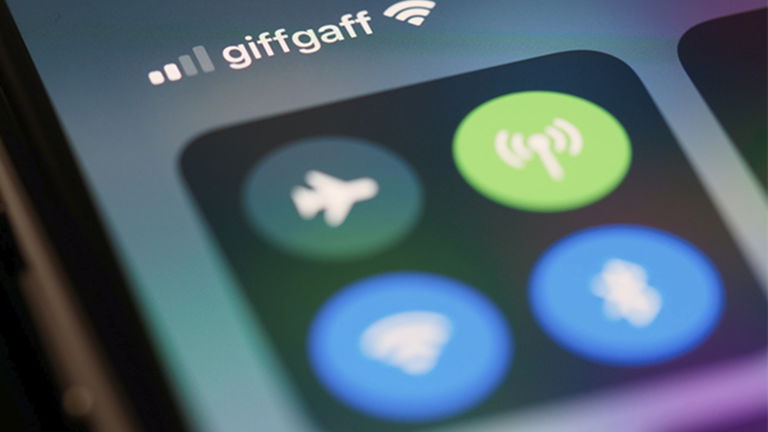
Seguramente alguna vez hayas compartido el internet de tu teléfono a un amigo o familiar o quizás hayas tenido que pedirle el favor a alguien de que compartiera contigo sus datos ya que los tuyos se habían terminado o porque la cobertura de tu compañía no llegaba a ese lejano pueblo en el que te encontrabas de vacaciones.
Si bien es cierto que compartir internet con el iPhone es un proceso sencillo en el que no debería ocurrir ningún error, todos sabemos que los fallos pueden suceder en el momento más inoportuno.
¿Cómo compartir internet con el iPhone?
Primero veamos paso a paso todo lo que debemos hacer para compartir internet con nuestro iPhone:
- Abre la app Ajustes.
- Haz click en "Punto de acceso personal".
- Haz click en "Permitir a otros conectarse" y fija tu clave en "Contraseña Wi-Fi".
- En el otro teléfono abre la app Ajustes también.
- Haz click en "Wi-Fi" y busca el iPhone que está compartiendo internet.
- Pon la contraseña que fijaste antes y ya deberías estar conectado.
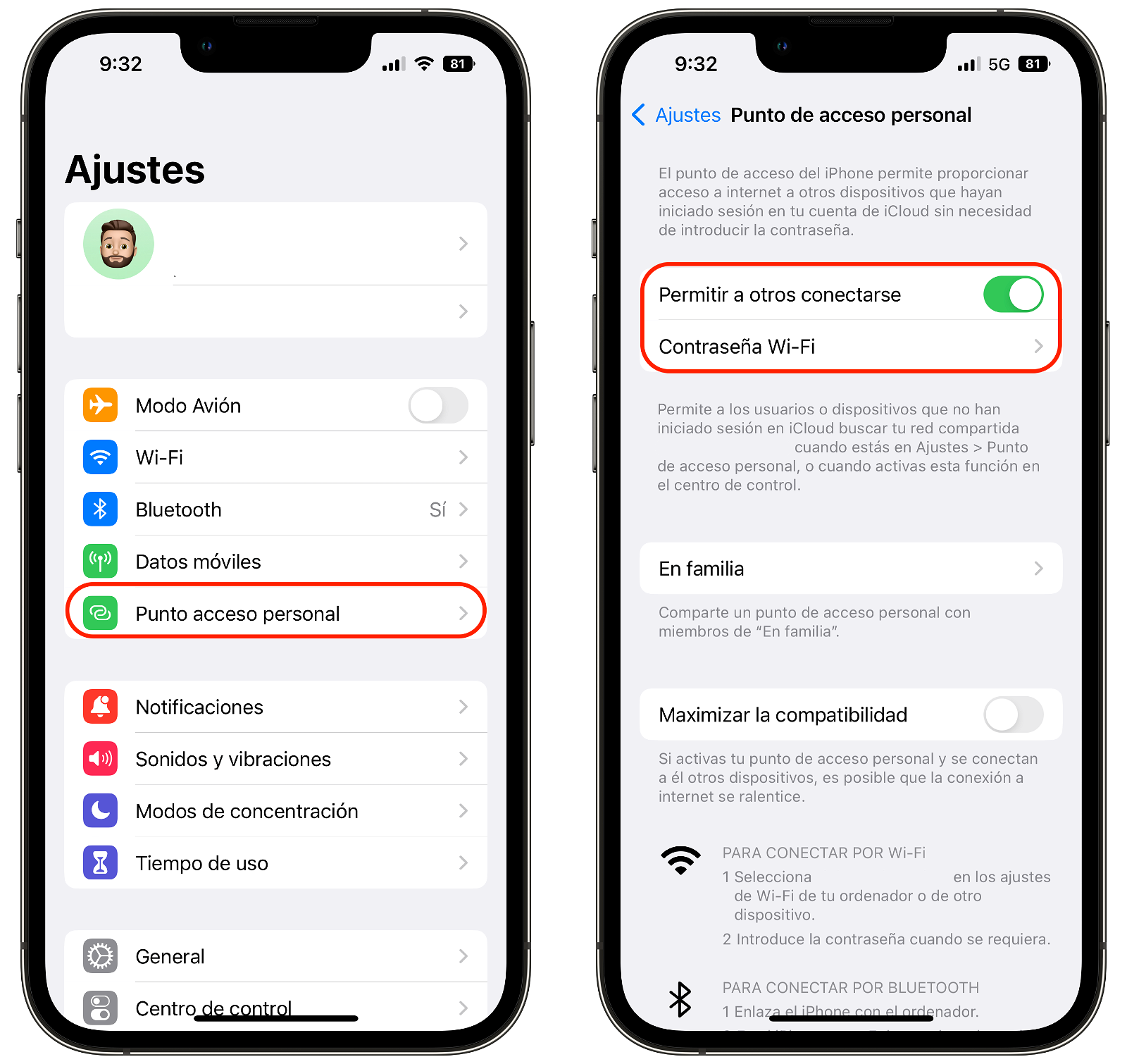
Con estos sencillos pasos podrás habilitar tu iPhone para compartir internet con aquellas personas que conozcan tu clave de acceso.
¿Qué hacer si no funciona?
Si una vez realizados todos los pasos anteriores sigues sin conexión a internet, te dejamos unos útiles consejos que quizás solucionen tu situación:
1. Maximizar la compatibilidad
Esta opción debe estar activada si lo que quieres es que un teléfono que no sea Apple se conecte a tu iPhone. Quizás también debas activarla si tienes problemas de conexión con otro iPhone.
- Abre la app Ajustes.
- Dentro de la opción "Punto de acceso personal" haz click también en "Maximizar la compatibilidad"
- Ahora podrán conectarse a nuestros teléfonos dispositivos de otras marcas.
2. Activar y desactivar el modo avión
Cuando activamos y desactivamos esta opción se restablecen ciertos ajustes ligados a los datos móviles de tu iPhone que pueden estar fallando.
- Accede al Centro de control.
- Haz click en el avión y cuando se ponga el icono naranja, vuelve a hacer click en él hasta que lo veas gris.

Desde el Centro de Control de iOS se activan y desactivan muchas funciones
3. Asegurarse de que te quedan datos
Quizás el fallo se encuentre en que a ti tampoco te quedan datos y por ello no te deja compartirlos. Consulta con tu operador para ver si tienes un plan de datos activo y/o con datos.
4. Mantener activados el Wi-Fi y el Bluetooth
Mientras compartes tu red es indispensable que tengas estas dos opciones activadas:
- Accede al Centro de control.
- Comprueba que el Wi-Fi y el Bluetooth están en azul.
5. Actualiza la lista de redes disponibles
Quizás el dispositivo que estás intentando conectar a tu iPhone no tenga actualizada la lista de las redes Wi—Fi disponibles.
- En el dispositivo que estás intentando conectar a la red abre la app Ajustes.
- Haz click en Wi-Fi.
- Desactívalo y vuélvelo a activar para que la lista de redes disponibles se actualice.
Esperemos que estos consejos os hayan solucionado los posibles fallos que estuvierais teniendo. Si aun así no te funciona, te aconsejamos que te acerques a la tienda de Apple más cercana.
Puedes seguir a iPadizate en Facebook, WhatsApp, Twitter (X) o consultar nuestro canal de Telegram para estar al día con las últimas noticias de tecnología.